Algunos usuarios de iPhone tienen preguntas: “¿Puedo recuperar fotos de iPhone después de la actualización de iOS? ¿Cómo restaurar fotos de iPhone después de la actualización de iOS 14? ¿Cómo restaurar notas borradas en iPhone 12?” o recuperar fotos perdidas de iPhone sin copia de seguridad de iTunes / iCloud?
Desafortunadamente, tu iPhone no tiene una papelera en la que se puedan almacenar tus fotos eliminadas. Si borras fotos accidentalmente en tu iPhone o en el modo de recuperación de iPhone, debes aprender a recuperar las fotos borradas del iPhone. En este artículo, obtendrás 3 soluciones para recuperar fotos perdidas de iPhone.
- iTunes no puede restaurar / almacenar fotos en la computadora en formato legible
- Método 1: Cómo recuperar fotos borradas de iPhone desde copia de seguridad de iTunes
- Método 2: Cómo recuperar fotos de iPhone desde la copia de seguridad de iCloud
- Método 3: Cómo recuperar fotos borradas de iPhone sin copia de seguridad
iTunes no puede restaurar / almacenar fotos en la computadora en formato legible
De hecho, iTunes generará automáticamente un archivo de respaldo de los datos de tu iPhone cuando sincronizas tu iPhone con iTunes cada vez. Sin embargo, este archivo no se puede leer. FunDatos Recuperación de Datos iOS es una aplicación profesional que puede ayudarte a recuperar tus fotos desaparecidas en 3 modos, que incluyen extraer imágenes borradas de la copia de seguridad de iTunes, restaurar fotos de iCloud y recuperar fotos perdidas de iPhone directamente sin respaldo de iTunes / iCloud. Obtén una descarga gratuita de este software y puede recuperar fotos borradas de iPhone en Mac o en Windows.
Te permite recuperar fotos borradas de iPhone 12 / 11 / X, iPad o iPod touch. Y lo mejor de todo, solo te tomarán un par de clics de tu mouse para recuperar fotos de un iPhone robado / roto. Ahora selecciona un modo de recuperación correcto según tu condición.
Prueba GratuitaPrueba Gratuita
Método 1: Cómo recuperar fotos borradas de iPhone desde copia de seguridad de iTunes
Bueno, solo síguenos para ver cómo operar el software para recuperar fotos borradas del iPhone paso a paso. Aquí solo presentamos cómo recuperar fotos borradas de iPhone para Windows, los pasos para recuperar fotos borradas de iPhone en Mac son los mismos:
Paso 1: Seleccionar un archivo de copia de seguridad de iTunes
Después de iniciar este programa, selecciona “Recuperar de la copia de seguridad de iTunes”, verás que se muestra el archivo de copia de seguridad del iPhone, así como el nombre del dispositivo, la fecha en la que sincronizaste tu iPhone y el número de serie. Selecciónalo y haz clic en “Iniciar escaneo”.
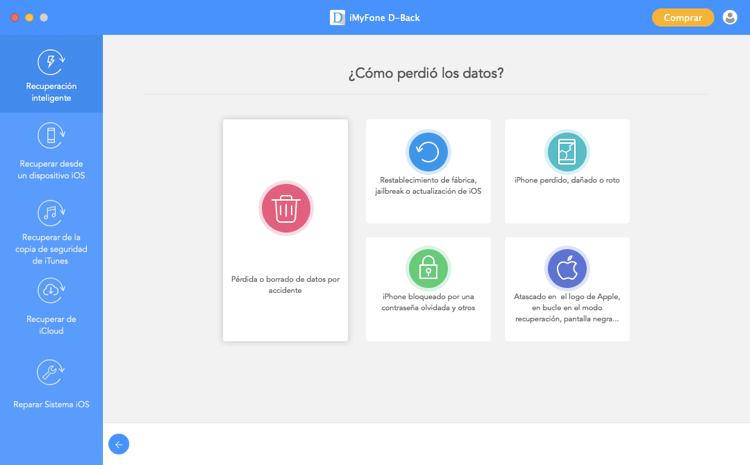
Paso 2: Seleccionar fotos eliminadas en iPhone
Después de escanear, puedes ver todas sus fotos perdidas en tu iPhone en miniatura, sin importar las fotos del rollo de tu cámara o las que hayas transferido desde algún lugar. Marca “Fotos” para seleccionar todas las fotos, o marca el archivo de foto uno por uno a la derecha. Haz clic en “Recuperar” para recuperar imágenes borradas de iPhone.

Paso 3: Elegir una ubicación para recuperar fotos borradas de iPhone
Aparecerá una ventana para recordarte que elijas una carpeta para guardar las fotos recuperadas en tu computadora. Ahora has recuperado con éxito las fotos borradas del iPhone después de la actualización de iOS.
Método 2: Cómo recuperar fotos de iPhone desde la copia de seguridad de iCloud
Esta parte te muestra cómo recuperar fotos borradas de la copia de seguridad de iCloud si has realizado una copia de seguridad del iPhone a través de iCloud.
Inicia FunDatos Recuperación de Datos iOS, selecciona el modo “Recuperar de iCloud” e inicia sesión en iCloud con tu ID de Apple y contraseña.

- Los pasos son bastante sencillos:
- Inicia sesión en la cuenta de iCloud
- Selecciona y descarga la copia de seguridad de iCloud
- Obtén una vista previa y recupera las fotos eliminadas de iCloud.
Método 3: Cómo recuperar fotos borradas de iPhone sin copia de seguridad
Si no tienes ninguna copia de seguridad, no te preocupes, aún puedes recuperar las fotos perdidas con Recuperación de Datos iOS.

- Conecta el dispositivo iPhone con la computadora e inicia el programa, selecciona “Recuperar desde un dispositivo iOS”.
- Selecciona el tipo de archivo para escanear y podrás ver las fotos perdidas antes de realizar la recuperación.
- Elige archivos y haz clic en Recuperar. Tus fotos perdidas se recuperan con éxito.
Te hemos introducido 3 formas distintas de recuperar fotos perdidas del iPhone. Puedes recuperar fácilmente las fotos borradas del iPhone después de la sincronización o después de la pérdida de datos con este programa para recuperar fotos de iPhone.
